- Lås Apple ID op
- Omgå iCloud-aktiveringslås
- Doulci iCloud -låseværktøj
- Factory Unlock iPhone
- Omgå iPhone-adgangskode
- Nulstil iPhone-adgangskode
- Lås Apple ID op
- Lås iPhone 8 / 8Plus op
- Fjernelse af iCloud Lock
- iCloud Unlock Deluxe
- iPhone Lås skærm
- Lås iPad op
- Lås op for iPhone SE
- Lås Tmobile iPhone op
- Fjern Apple ID-adgangskode
Fjern MDM fra iPad i stressfrie procedurer
 Opdateret af Lisa Ou / 01. august 2023 16:30
Opdateret af Lisa Ou / 01. august 2023 16:30Hej! Min bror beder mig hjælpe ham med hans problem på hans iPad. Han bruger sin iPad fra sit tidligere berømte universitet. Han fortalte mig, at han ikke kunne downloade den spilapp, han ønskede. Jeg fandt ud af, at hans iPad er i MDM. Sagen er, at jeg ikke ved, hvordan man fjerner MDM på iPad. Kan du hjælpe mig med dette problem? På forhånd mange tak!
Helt bestemt! Vi kan hjælpe dig med dette problem. Processen med at fjerne MDM fra iPad er vanskelig. Men vi har forberedt de procedurer, som du kan bruge. Rul ned nedenfor og opdag dem.
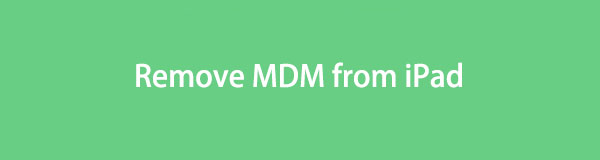

Guide liste
Del 1. Hvad er MDM
At kende MDM, før du fjerner det, er et must. Det er for at forstå, hvorfor det findes på din iPad for at beskytte dine fortrolige og vigtige oplysninger. Til at starte med står MDM for Mobile Device Management. Hvis det er blevet tilføjet til din iPad, er der begrænsninger. Det inkluderer begrænsninger for installation af apps, ændring af adgangskode, kan ikke parre iPad med Apple Watch og meget mere. Det meste af tiden gør uddannelsesinstitutioner eller andre virksomheder dette for at have kontrol over de enheder, de ejer eller administrerer.
MDM forbedrer sikkerheden på din iPad. Du kan dog ikke bruge det frit og privat, fordi nogen kan få adgang til og administrere det.
Del 2. Sådan fjerner du MDM fra iPad
Efter at have vidst, hvorfor din iPad er på MDM, er det tid til at fjerne den. Som nævnt i det forrige afsnit af dette indlæg, er det en smule vanskeligt at fjerne det. Men du behøver ikke at bekymre dig. Vi vil vise dig detaljerede trin om det. Vælg venligst den mest passende måde for dit problem nedenfor. Fortsæt.
Mulighed 1. Brug iPad-indstillinger
Der er tilfælde, hvor du ikke kan få adgang til din iPad, fordi den sidder fast på MDM-grænsefladen. Men hvis du kan få adgang til iPad-indstillingerne, kan du bruge den til at fjerne MDM. Du behøver kun at behandle det gennem enhedsadministration. For yderligere forklaringer, læs den detaljerede vejledning nedenfor.
Åbn iPad'en og find Indstillinger ikonet på hovedgrænsefladen. Åbn derefter appen ved at trykke på den. Senere skal du rulle ned og trykke på Generelt knappen for at se flere muligheder om din iPad. Stryg ned igen og tryk på Device Management afsnit. Indeni den skal du vælge MDM-profilknappen blandt alle valgmulighederne. Tryk senere på Fjern styring mulighed. Du bliver bedt om iPad-adgangskoden. Indtast det korrekt, og MDM'en vil blive fjernet øjeblikkeligt bagefter. Senere kan du endelig bruge din iPad uden nogen begrænsninger fra din virksomhed eller skole.

Hvad hvis du ikke kan få adgang til din iPad på grund af MDM? I dette scenarie kan du bruge et tredjepartsværktøj på din computer. Vi ved, at der er mange af dem online. Vi valgte dog den, der er brugervenlig og anbefalet til en nybegynder som dig. Se det venligst nedenfor.
Mulighed 2. Brug FoneLab iOS Unlocker
Det mest effektive værktøj, du kan bruge til at fjerne MDM på din iPad, er FoneLab iOS Unlocker. Bortset fra det har den andre funktioner, der kan hjælpe dig med dine iPadOS- eller iOS-enheder. Lad os se dem nedenfor, som vi listede dem.
FoneLab Hjælper dig med at låse iPhone-skærmen op, fjerner Apple ID eller dens adgangskode, Fjern skærmtid eller adgangskode for begrænsning på få sekunder.
- Hjælper dig med at låse iPhone-skærmen op.
- Fjerner Apple ID eller dets adgangskode.
- Fjern skærmtid eller adgangskode for begrænsning på sekunder.
- I mange scenarier kan den slette din iPhone, iPad og iPod Touch adgangskode. Det inkluderer ødelagte eller ikke-responsive enheder, glemte adgangskoder og mere.
- Det kan fjerne Apple ID'er med et par klik. Du skal kun sikre dig, at du har slået Find min iPhone-funktionen til. Processen sletter iPhone- eller iPad-dataene under processen. Men der er ikke noget at bekymre sig om, hvis du sikkerhedskopierede dem før det.
- Dette værktøj kan også fjerne skærmtidsadgangskode eller begrænsningsadgangskode uden datatab.
- Det har også en masse fordele, når du bruger det til at fjerne iPad MDM. Den genvinder fuldstændig adgang til funktionerne på din iPad uden begrænsninger. Værktøjet opretholder også privatlivets fred for dine data og operationer uden overvågning af din virksomhed. Endelig sikrer det din iPad, fordi den forbliver intakt og upåvirket af fjernelsesprocessen.
Det er nyttigt til iOS- og iPadOS-enheder, ikke? Det er i hvert fald tid til at bruge FoneLab iOS Unlocker til at fjerne iPad MDM. Samarbejd ordentligt om fejlfindingstrinene nedenfor for en vellykket proces.
Trin 1Tick den Gratis download knappen på hovedgrænsefladen. For at se knappen skal du gå til den officielle hjemmeside for FoneLab iOS Unlocker. Du vil også have mulighed for at se den fulde beskrivelse. Derefter skal du konfigurere det på din computer. Klik på Installer knappen bagefter, og din computer vil starte den med det samme.
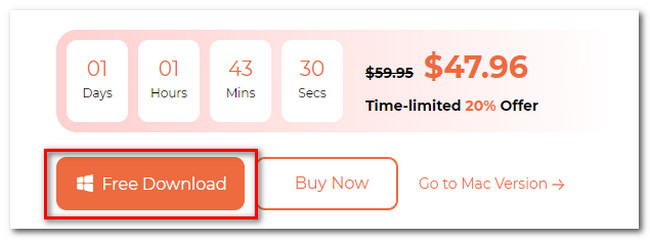
Trin 2Du vil se værktøjets 5 funktioner. Det inkluderer ikonerne Slet adgangskode, Fjern Apple ID, Skærmtid, Fjern MDM og Fjern iTunes Backup Password. Vælg venligst Fjern MDM i nederste venstre hjørne.
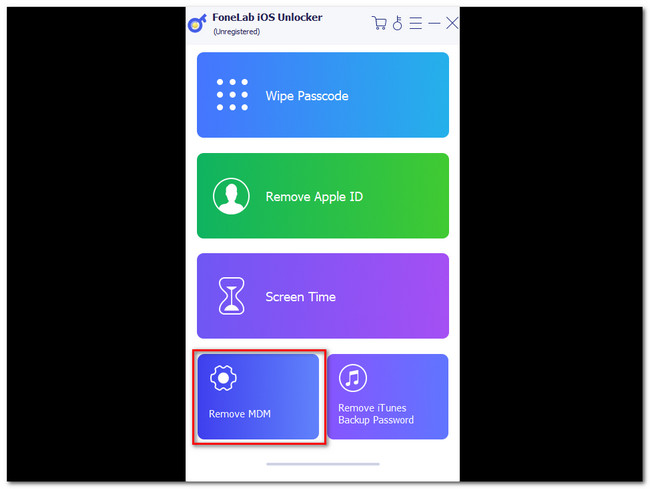
Trin 3Softwaren kræver, at du tilslutter iPad til computeren. Du kan bruge et kompatibelt lightning- eller USB-kabel i processen. Hvis softwaren ikke kan genkende iPad'en, skal du klikke på Enhed tilsluttet, men ikke genkendt knap. Du vil se instruktionen om, hvordan du gør det korrekt.
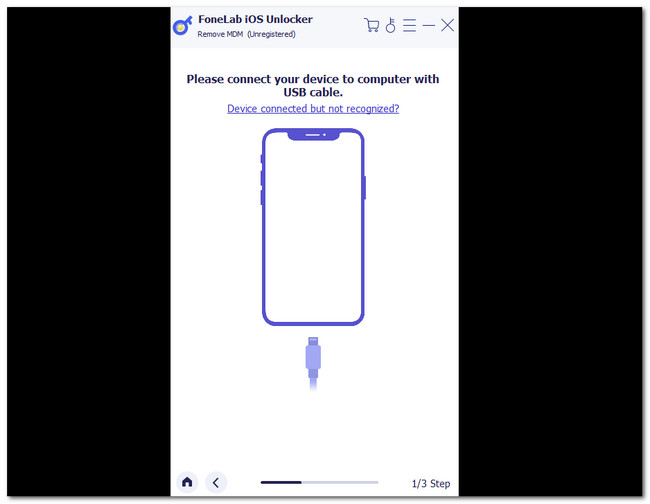
Trin 4Når computeren og iPad er forbundet, vil du se din enhed på softwaren. Klik venligst på Starten knappen bagefter. Softwaren begynder at fjerne MDM'en på din iPad. Vent venligst tålmodigt og afbryd ikke processen. Herefter er OK knappen vises. Det betyder, at fjernelse af MDM er udført. Klik på knappen for at genstarte enheden.
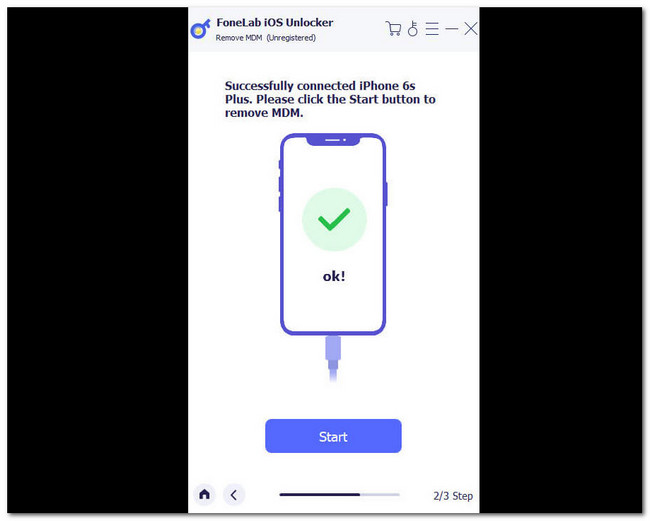
FoneLab Hjælper dig med at låse iPhone-skærmen op, fjerner Apple ID eller dens adgangskode, Fjern skærmtid eller adgangskode for begrænsning på få sekunder.
- Hjælper dig med at låse iPhone-skærmen op.
- Fjerner Apple ID eller dets adgangskode.
- Fjern skærmtid eller adgangskode for begrænsning på sekunder.
Del 3. Ofte stillede spørgsmål om, hvordan du fjerner MDM fra iPad
Vil fabriksnulstilling fjerne MDM fra iPad?
Nej. Udførelse af fabriksnulstilling på din iPad vil ikke fjerne MDM'en på den. Årsagen er, at fjernadministrationsskærmen stadig vises på din skærm. Du skal stadig bruge brugernavnet og adgangskoden fra de organisationer og virksomheder, der kontrollerer eller administrerer selv fjernelse af din iPhone MDM.
Hvad sker der, hvis MDM-profilen udløber?
MDM kan udløbe hvert 2. år. Hvis den udløber, skal de organisationer, der administrerer den, forny den hurtigst muligt. Hvis din iPad har en udløbet MDM-profil, forhindrer den en ny MDM i at blive installeret. Hvis det sker, kan din iPad blive forhindret i at blive registreret.
Det handler om, hvordan du fjerner MDM på din iPad. Processen kan være vanskelig, men vi ved, at du kan udføre den perfekt. Vi håber, at du har haft en god og problemfri oplevelse med det. Glem ikke at overveje FoneLab iOS Unlocker. Det er et værktøj, der kan fjerne MDM, adgangskodebegrænsninger for skærmtid og Apple ID. Derudover kan den fjerne adgangskoder til iPhone, iPad og iPod Touch. Download den for at få flere oplysninger. Hvis du har flere bekymringer, bedes du kontakte os.
FoneLab Hjælper dig med at låse iPhone-skærmen op, fjerner Apple ID eller dens adgangskode, Fjern skærmtid eller adgangskode for begrænsning på få sekunder.
- Hjælper dig med at låse iPhone-skærmen op.
- Fjerner Apple ID eller dets adgangskode.
- Fjern skærmtid eller adgangskode for begrænsning på sekunder.
